2022'de Google Lens'i Cihazlarınızda Kullanmanın En İyi Yolu
Yayınlanan: 2022-07-07Google Lens, nesneleri, bitkileri ve hayvanları bulmak için en iyi seçimim. Ancak, hareket halindeyken Metin çevirme ve PDF'lerden, ders kitaplarından veya basılı materyallerden içerik kopyalama gibi sorunlara hızlı çözümler sağlayarak bundan çok daha fazlasını yapabilir!
Google Lens'in kullanımı kolaydır ve tamamen ücretsizdir, ancak çoğu insan bu değerli aracın farkında değildir. Bu yüzden sizin için buradayız!
Google Lens için hazırlanan bu kitapçık, Google Lens'in nasıl çalıştığını ve nasıl başlatılacağını açıklıyor ve bundan en iyi şekilde yararlanmak için birçok püf noktası ve ipucu veriyor.
İçindekiler
- 1 Google Lens nedir?
- 2 Google Lens Nasıl Çalışır?
- Google Lens'i kullanmanın 3 farklı yolu
- 3.1 1. Google Lens ile Giysileri ve Daha Fazlasını Tanımlayın
- 3.2 2. Takviminize Etkinlik Eklemek için Google Lens'i Kullanın
- 3.3 3. Restoran İncelemeleri
- 3.4 4. Metni Çevir
- 3.5 5. Binaları ve Yer İşaretlerini Tanımlayın
- 3.6 6. Kartvizitleri Adres Defterine Kopyalamak için Google Lens'i kullanın
- 4 Google Lens'i telefonumda nasıl kullanabilirim?
- 4.1 iPhone'da google lens nasıl edinilir
- 4.2 Android için:
- 5 Android'de Chrome'un Lens Arama Seçeneğini Devre Dışı Bırakın
- 5.1 İlgili
Google Lens nedir?
Google Lens, telefonunuzu tam bir çiçek gibi bir şeye işaret etmek için kullanmanızı sağlar ve ardından Google Asistan'a işaret ettiğiniz nesnenin ne olduğunu sorabilirsiniz. Bu sadece nesnenin ne olduğunu elde etme meselesi değildir; örneğin yakındaki çiçekçiler, örneğin çiçekler gibi nesneye dayalı öneriler alın.
Google Lens'in yeteneklerine başka bir örnek, WiFi yönlendiricinin arkasına bir SSID etiketinin resimlerini çekmektir; bunun ardından, cihazınızın başka bir işlem gerçekleştirmeden WiFi ağlarına anında bağlanacaktır. Şifreyi telefonunuza yazarken bulmak için mutfak dolabının altında tökezlemenize gerek yok. Bunun yerine, Google Lens ile çekim yapmak için parmağınızı kullanabilirsiniz.
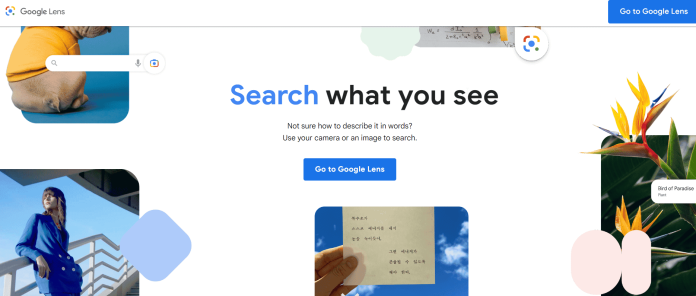
Google Lens Nasıl Çalışır?
Lens, fotoğraflarındaki nesneleri Google'ın veritabanındaki nesnelerle karşılaştırarak kullanıcılara bağlam sağlar. Fotoğrafları, kullanıcı tarafından çekilen görüntüyle benzerliklerine ve alakalarına göre sıralar. Resimlere ek olarak, bir aramanın olası sonuçlarını belirlemek için dil ve kelimeler gibi bir resim için meta verileri kullanır.
Bu görüntü tanıma teknolojisi, ilgili ayrıntıları vermek için sonuçları azaltır. Örneğin, bir kullanıcı kamerasını istediği elbiseye doğrulttuğunda, uygulama elbiseyle ilgili ayrıntıları içeren sonuçları görüntüleyecektir. Bilgiler, marka, ürün incelemeleri ve benzer ürünleri satan mağazalar hakkındaki bilgileri içerebilir. Ayrıca bu özellik ev dekorasyonu için de kullanılabilir.
Ayrıca Lens, akıllı metin seçme özelliğine ve arama özelliğine de sahiptir. Kullanıcılar, telefonlarının kamerasını bir öğeye veya işarete doğrultarak Metni vurgulayabilir veya kopyalayabilir. Bu, restoran veya otel gibi bir kuruluşta faydalı olabilir. Google Lens, WiFi şifresini manuel olarak yazmak yerine, metni işaretten veya belgeden çıkarabilir. Ardından, kullanıcılar bunu kopyalayıp WiFi şifresine yapıştırır.
Google Lens'i kullanmanın farklı yolları
1. Google Lens ile Giysileri ve Daha Fazlasını Tanımlayın
Lens uygulaması, önüne koyduğunuz Metni veya seçilen bir fotoğrafı veya çektiğiniz bir fotoğrafı tarayarak çevrenizdeki her şeyi aramanıza olanak tanır. Gelecek burada. Bu güne tanık olmayı seveceğimizi hiç hayal etmemiştik.
Arkadaşınızın şu anda aşık olduğu bir öğeyi kontrol etmekle ilgileniyor musunuz? Kitabı raftan alın ve bir resim çekin. Kitabın yazar hakkındaki hikayesi ve kitabı internetten nasıl satın alacağınız veya ödünç alacağınız hakkında daha fazla bilgi edineceksiniz. Dünyanın herhangi bir yerinde keşfettiğiniz bir alıntının kaynağını bile bulabilirsiniz.

2. Takviminize Etkinlik Eklemek için Google Lens'i kullanın
Takviminizde reklamını gördüğünüz bir randevu veya etkinliği eklemek isterseniz, Google Lens'i kullanarak fotoğraf çekmek ve talimatları izlemek kadar basit.
Muhtemelen hepimiz, arkanızdaki insanlar hüsrana uğrayıp asi olurken, telefonunuza ayrıntıları hızlıca yazarken hissettiğiniz uyuşukluk hissine kapılmışızdır. Peki Google Lens ne işe yarar? Temelde, işlerinizi her zaman iyi organize etmenize yardımcı olabilecek en iyi küçük zamanlı sekreterdir.
3. Restoran İncelemeleri
Şehirdeyseniz ve gördüğünüz yerel restoranlarla ilgileniyorsanız, Google Lens'i kullanabilirsiniz. Google Lens uygulamasıyla onları internette sadece birkaç dakika içinde bulabilirsiniz. İlk olarak, kuruluşun önden bir fotoğrafını çekin ve UI'nin alt kısmındaki ve ardından sol tarafındaki düğmeye basarak Lens uygulamasının konum modunu açtığınızdan emin olun.
4. Metni Çevir
Önünüzdeki aracı süsleyen büyüleyici Latin tampon etiketini hatırlamak için saatler harcamanıza gerek yok. Trafiğin ortasında kalmanız durumunda, Google Lens'i açıp bir fotoğraf çekebilir ve ardından Çeviri modunu kullanarak Metni otomatik olarak çevirebilirsiniz.
Dışarıda bir gecede merak uyandıran egzotik bir yemek olsun, arkadaşınızın vücuduna başka bir ülkenin dilinde dövme yaptırmaya karar verdiği ilgi çekici dövme olsun, görünür olan hemen hemen her şeye uygulanabilir. Okumak için görünürse, bunun ne anlama geldiğini bilmelisiniz.
5. Binaları ve Yer İşaretlerini Tanımlayın
Seyahat etmeyi seviyorsanız, muhtemelen hatırladığınızdan daha nefes kesici yerlere gitmişsinizdir. İyi haber şu ki, Google Lens bir tur rehberine ihtiyaç duymadan her yolculuktan en iyi şekilde yararlanmanıza yardımcı olabilir.
6. Kartvizitleri Adres Defterine Kopyalamak için Google Lens'i kullanın
Ağ oluşturmak için bir sergiye, konferansa veya başka bir etkinliğe gittiyseniz özellikle yararlı olan harika bir Google Lens fikri. Topladığınız şanssız kartvizit yığını, kataloglanmak üzere eve ulaşmadan önce neredeyse her zaman korkunç bir kaderle karşılaşacaktır.
Google Lens'i telefonumda nasıl kullanabilirim?
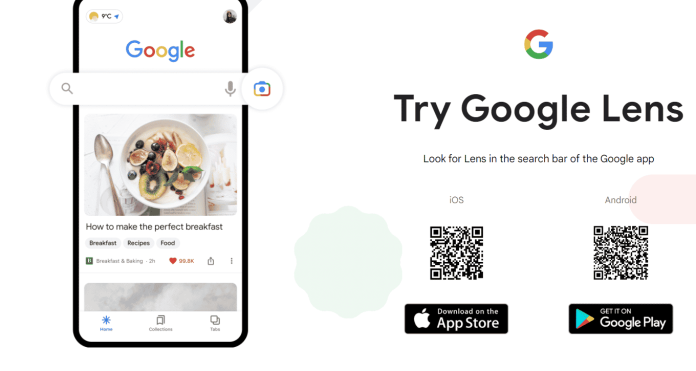
iPhone'da google lens nasıl edinilir
- Google uygulamasındaki Google Lens yalnızca İngilizce olarak mevcuttur.
- iPhone'unuzda Google uygulamasını açın.
- Arama çubuğunda Lens'e dokunun. Daha önce Lens kullanmadıysanız, Lens'i etkinleştirmek için Kamerayı aç'a basın.
- Ekranınızda, öğeye tıklayın. Metni vurgulamak için kelimeye dokunun, tekrar dokunun ve mavi noktaları sürükleyin.
- En üstte, bir sonuca veya aramaya basın.
Android için:
- Android telefon kullanıyorsanız Lens'i açabilirsiniz.
- Google Asistan ile: "Tamam, Google" deyin. Altta, sağ taraftaki Lens'i tıklayın.
- Pixel Google gibi belirli Android telefonlarda: Google Kamera uygulamasını > Diğer > Lens'i açın.
- Bu Lens sembolünü fark edemiyorsanız, Lens telefonunuzda etrafınızdaki nesneler hakkında herhangi bir bilgi bulamıyor.
- Bir şeyin fotoğrafını çekin.
- Ekranınızda, öğeye tıklayın. Sözcükleri vurgulamak için birine dokunun, ardından tekrar dokunun ve ardından mavi noktalar arasında ilerleyin.
- Konuş'a dokunun.
Android'de Chrome'un Lens Arama Seçeneğini Devre Dışı Bırakın
- Android telefon için Lens arama özelliğini devre dışı bırakmak için önce telefonunuzda Chrome'u başlatmanız gerekir.
- Chrome'dayken adres çubuğuna basın, aşağıdakini yazın ve ardından şunu girin:
- "Deneyler" sayfasında, sağ üst köşedeki "Arama İşaretleri" kutusuna tıklayın ve aşağıdaki bilgileri girin:
- Arama sonuçlarında, “İçerik Menüsünde Google Lens Destekli Görsel Arama”yı arayın. Bu seçeneğin altında, "Varsayılan" seçeneğini tıklayın.
- Görünen menüde “Devre Dışı” öğesini seçin.
- Chrome menüsünün sağ alt köşesinde "Yeniden Başlat" yazan bir düğme var. Tarayıcınızı kapatıp yeniden açmak için bu seçeneğe dokunun.
- Her şey hazır. Şu andan itibaren, Chrome'da bir resmi tıklayıp basılı tutarsanız, klasik "Bu Resmi Google'da Ara" seçeneğini göreceksiniz.
RemotePik'te Sınırsız Grafik ve Video Tasarım Hizmeti Alın, Ücretsiz Denemenizi ayırtın
En son e-ticaret ve Amazon haberleriyle kendinizi güncel tutmak için www.cruxfinder.com adresindeki bültenimize abone olun.
